안녕하세요. 카카오톡에 사진을 보낼때 여러장을 보내면 알림이 연달아 가고, 사진도 다량으로 전송되어 채팅창이 더럽혀(?)지면 대화상대가 부담스러워 하는 경우도 있더라고요.

특히 여행 다녀오거나 친구들과 모임 등으로 사진을 많이 찍었는데, 그걸 전송하려는데 한꺼번에 일일이 보내면 채팅창이 어지럽히게 되고 대화에 방해가 될수 있습니다.
그래서 초반에는 이런 기능이 없다가 생겨난 기능이 카카오톡 사진 묶어 보내기 기능입니다.
사진을 전송할때 이 옵션을 켜두면 묶어서 보내기 때문에 알림이 한번만 가고 채팅 대화창에도 사진으로 어지럽혀지지 않습니다.
카톡사진 묶어보내기 방법은 다음과 같아요.
1. 대화창에서 내 입력창에 가장 왼쪽의 +플러스 아이콘을 누르고 [앨범] 선택.

2. 그러면 최근 저장된 이미지 부터 간략하게 뜨는데, 30장까지 묶어서 보낼수 있거든요.
[전체보기]를 눌러요.
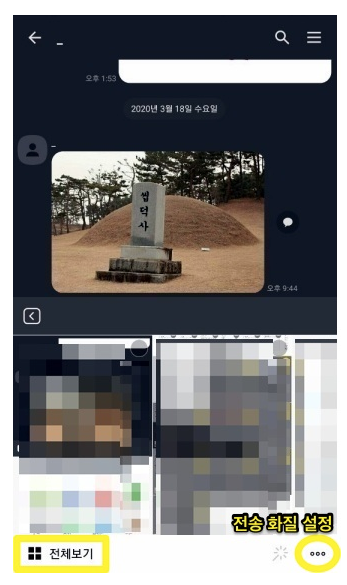
물론 전체보기까지 안가고 위 화면에서 이미지 선택도 가능은 합니다.
하지만 카톡사진 묶어보내기를 체크하려면 [전체보기]를 눌러주시고요.

3. 위 처럼 맨 아래의 [사진 묶어보내기]를 노란색 체크가 보이도록 체크 해주시면 사진이 같이 모아져서 전송됩니다.
이미지 미디어는 30장까지 한번에 보낼수 있으니 참고하시고요.
그밖에 전송할 이미지의 화질을 지정하거나 각각 이미지를 편집할 수도 있습니다.
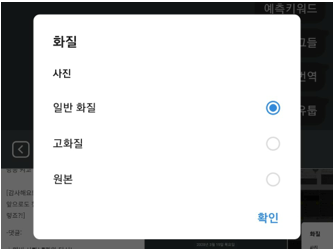
맨 오른쪽 점 세개를 눌러서 이미지 화질 선택을 터치하면 위 처럼 화질 지정 팝업이 뜹니다.
일반 화질 / 고화질 / 원본 중에서 지정하시면 됩니다.
이렇게 한번 카카오톡 사진 묶어보내기 지정을 하면
다음번에는 별다르게 매번 체크하지 않아도 자동으로 묶어서 전송됩니다.
이 점 참고하시고, 보다 쾌적한 카톡 이용 환경이 되셨음 하네요.
요즘 코로나로 시국이 불안한데, 아무쪼록 잘 극복되었으면 좋겠습니다.
행복하시고 건강하세요-




댓글